¿Cómo integro eWebinar con mi CRM?
Envíe a los inscritos de eWebinar a su CRM como clientes potenciales para que pueda añadirlos a la campaña de goteo o al flujo de trabajo adecuados.
En este artículo, nos centraremos en cómo integrar eWebinar con su CRM, para que pueda capturar los clientes potenciales de los seminarios web en su CRM - incluyendo sus respuestas a las interacciones (como las encuestas) y el comportamiento (como el % de asistencia) - y asignarlos al flujo de trabajo apropiado o a la campaña de correo electrónico.
Esto es lo que cubriremos:
- Cómo activar una integración con su CRM
- Dos tipos de CRM: avanzado y básico
- Configuración de activadores de integración
- Fijación de valores, etiquetas y campos de mapeo
- Solución de problemas de integración
eWebinar ha construido varias integraciones direct as con populares CRMs y software de automatización de marketing, como Hubspot y MailChimp. Aquí hay una lista completa de las integraciones directas que apoyamos con otros productos.
También hemos hecho posible la conexión de eWebinar con muchos otros productos -con los que no admitimos una integración directa- a través de Zapier.
Independientemente de que utilices una integración directa o Zapier, verás que los aspectos básicos de la configuración son muy similares.
Cómo activar una integración con su CRM
Para activar una integración, inicie sesión en eWebinar y vaya a Integraciones, que encontrará en el menú del perfil en la esquina superior derecha de cualquier página.
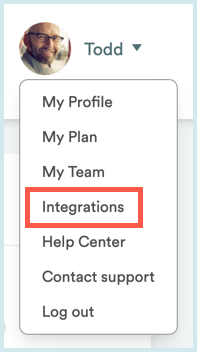
Una vez allí, encontrará una lista de todas las integraciones disponibles .
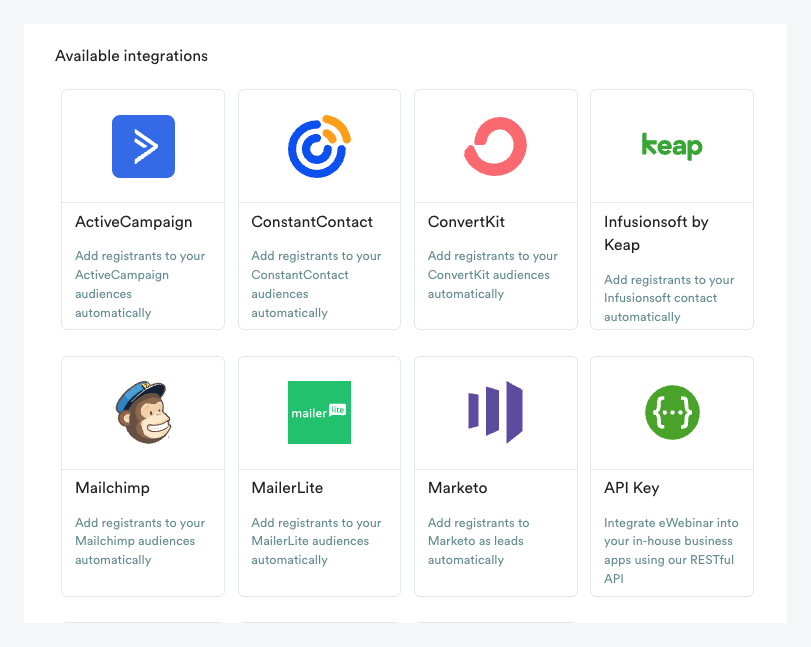
Haga clic en la integración que desea configurar. Cuando lo hagas, se abrirá una ventana para ello.
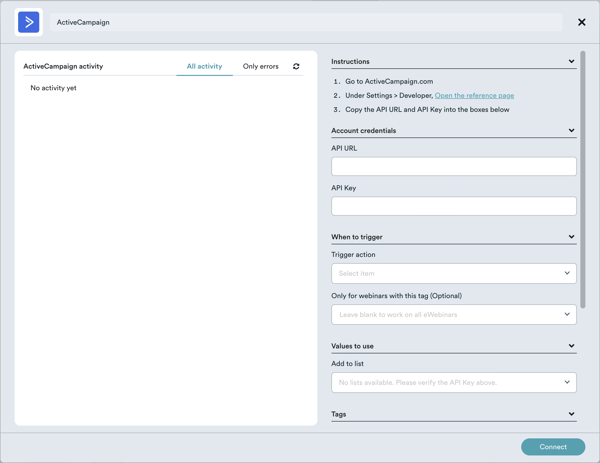
La parte izquierda de la ventana muestra una gran área en blanco. Una vez que la integración se haya configurado y funcione, aquí es donde podrá ver toda la actividad que ocurre entre eWebinar y el servicio integrado. Más adelante le mostraremos cómo esto es útil si hay algún problema.
La parte derecha contiene varios ajustes de integración, agrupados por función, con unas sencillas instrucciones sobre cómo proceder.
Debajo de las instrucciones, encontrará las credenciales de la cuenta. Algunas integraciones le pedirán campos como la clave o la URL de la API (que puede encontrar en el otro producto). Otras integraciones pueden mostrar simplemente un botón de inicio de sesión. En cualquier caso, siga las instrucciones para conectar eWebinar y darle permiso para interactuar con el producto de terceros.
Una vez que sus cuentas estén conectadas y la integración esté habilitada, proceda con el resto de la configuración.
Dos tipos de CRM: avanzado y básico
Existen dos tipos de sistemas CRM:
- Sistemas más avanzados que pueden hacer un seguimiento de un conjunto de eventos realizados por un líder
- Sistemas básicos que se limitan a capturar un conjunto de campos estáticos para un cliente potencial
CRMs avanzados
Hubspot, Salesforce y Marketo entran en la categoría de los CRM avanzados, que pueden realizar un seguimiento de los eventos de un cliente potencial determinado. Para estos sistemas, las integraciones incorporadas de eWebinar crean automáticamente eventos separados cuando un registrante se inscribe en un seminario web y luego ve o se pierde ese seminario web. Estos eventos contienen campos que capturan la información de asistencia para ese seminario web en particular.
Si la misma persona asiste a dos seminarios web diferentes, habrá otro conjunto de eventos asociados al cliente potencial. En estos sistemas, los flujos de trabajo y las campañas de goteo pueden activarse en función de uno o varios de los eventos asociados a un cliente potencial.
CRMs básicos
La mayoría de los CRM, sin embargo, no tienen esta capacidad de seguimiento de los eventos "por contacto". En los CRM más sencillos y básicos, todos los datos sobre un solicitante de registro deben encontrarse en un campo personalizado en el propio contacto o cliente potencial. En estos sistemas, los eventos de un cliente potencial se capturan aplicando una etiqueta o estableciendo el valor de un campo personalizado en el momento en que se produce el evento. Por esta razón, estas integraciones con eWebinar utilizan disparadores, al igual que lo harías con un Zap en Zapier, si conoces ese proceso.
Dado que los CRM básicos suelen tener un único campo para el seguimiento de un determinado tipo de evento, como la asistencia, si un cliente potencial asiste a más de un seminario web, los datos de los seminarios anteriores pueden sobrescribirse.
Configuración de activadores de integración
En la parte derecha de la ventana de integración, encontrará hasta cuatro grupos de ajustes:
- Cuándo activar
- Valores a utilizar
- Etiquetas:
- Map eWebinar properties to <CRM> fields
Piense en estos grupos como si trabajaran juntos para definir una regla básica, en la que el activador puede hacer que los valores/etiquetas especificados se apliquen al cliente potencial:
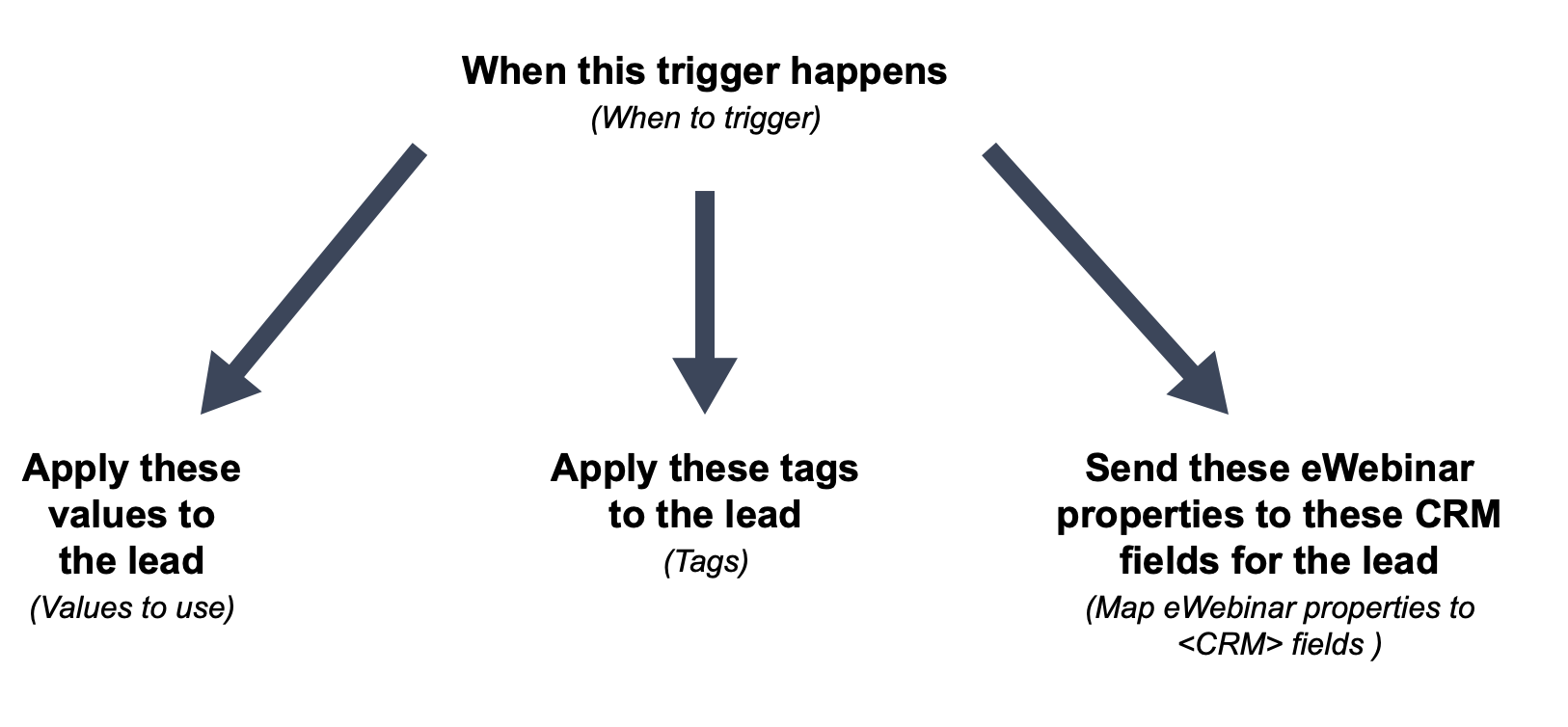
Aquí tienes una lista de los activadores que puedes elegir, incluyendo lo que son y cuándo se disparan:
| Los desencadenantes... |
Si desea que ciertas reglas basadas en activación sólo se apliquen a determinados seminarios web, puede conseguirlo, en primer lugar, añadiendo la misma etiqueta a los seminarios web pertinentes en la página de inicio y, en segundo lugar, introduciendo esa etiqueta en Sólo para seminarios web con esta etiqueta (opcional) en Cuándo activar.
En el ejemplo que se muestra a continuación, el activador está configurado para que sólo se aplique a los seminarios web que han sido etiquetados con"ventas" en la página de inicio.
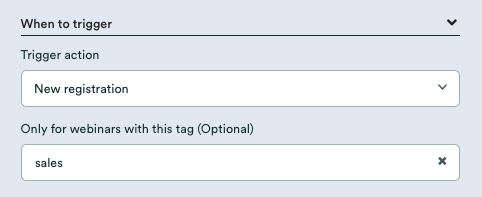
Por lo general, para una integración básica de CRM se configuran 4 disparadores:
- Nuevo registro
Este activador se dispara cuando alguien se registra con éxito en su seminario web y es lo que crea el lead en su sistema, siempre que no exista ya. La información básica se establece como nombre, apellido y correo electrónico. Las respuestas a los campos personalizados de su formulario de registro también se pueden pasar, si ha configurado las asignaciones de propiedades apropiadas. - Webinar Perdido
Este activador se dispara cuando un registrante pierde la sesión a la que se inscribió. Aquí puede aplicar una etiqueta perdido a la persona registrada y luego colocarla en una campaña de correo electrónico en su CRM, pidiéndole que se inscriba en una nueva sesión. - Attendee Stayed for X%
Este activador se dispara al final del seminario web si el asistente se quedó y vio al menos el X%. Por lo general, la gente establece este valor en algún lugar alrededor del 70%, pero depende totalmente de usted - usted conoce su video y cuando usted hace aparecer sus ofertas de ventas y otra información crítica. Una vez que este disparador se dispara, usted podría etiquetar el plomo como visto y añadirlos a una campaña de goteo para agradecerles su asistencia. - Asistente que se fue antes del X%
Este activador se dispara al final del seminario web sólo si el asistente se fue antes de ver el valor que usted estableció para el X%. Aquí puede etiquetar a un cliente potencial como que se fue antes de tiempo para que termine en una campaña de goteo pidiéndole que vea una repetición.
CONSEJO: El valor que elija para el X% debe ser el mismo tanto para el asistente que se quedó como para el que se fue antes. Si introduce dos valores diferentes, descubrirá que algunos asistentes pueden quedar fuera.
Fijación de valores, etiquetas y campos de mapeo
Again, when a trigger fires, there are up to three groups of settings that tell eWebinar what to do: Values to use, Tags, and Map eWebinar properties to <CRM> fields.
Los valores a utilizar son específicos del CRM. Los diferentes CRMs tienen diferentes campos requeridos que debe rellenar y que se añadirán al cliente potencial cuando el activador se dispare. En el caso de ActiveCampaign, por ejemplo, debe elegir una lista a la que añadir el cliente potencial.
Etiquetas es el grupo que le permite especificar qué etiquetas aplicar al cliente potencial en su CRM. También puede habilitar una opción para aplicar al cliente potencial las etiquetas existentes que ya tiene el seminario web. (Las etiquetas pueden añadirse o eliminarse de los seminarios web en la página de inicio).
Mapear las propiedades de eWebinar a los campos de CRM es donde se especifica qué propiedades de eWebinar enviar a su objeto de contacto en su CRM y en qué campos de CRM colocar los valores de la propiedad.
Hay muchas propiedades incorporadas que puede asignar a su CRM, o puede asignar propiedades de su formulario de registro y/o interacciones, como las respuestas a las encuestas.
A continuación se muestra un ejemplo de un activador configurado para ActiveCampaign que:
- Dispara cuando un registrante ve al menos el 70% del video de cualquier webinar etiquetado con demo y, una vez disparado, causa:
- El registrante que se pondrá en la lista de registrantes en ActiveCampaign
- La etiqueta demo-watched-70 y todas las demás etiquetas asociadas al seminario web se aplicarán al campo de etiquetas del contacto en ActiveCampaign. (Sabemos que el seminario web está etiquetado al menos con demo).
- Finalmente, la respuesta de la propiedad color - que en nuestro caso fue el nombre de la propiedad que asignamos a una Encuesta que preguntaba el color favorito del asistente - se enviará a un campo personalizado para el contacto en ActiveCampaign llamado Color favorito.
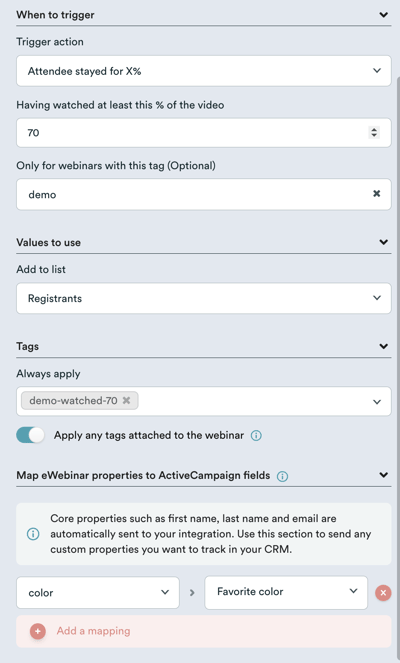
Para comprender mejor cómo asignar correctamente las propiedades de eWebinar a los campos de su CRM, consulte este post completo que escribimos sobre el tema:
Solución de problemas de integración
Cuando se configura inicialmente la integración, es posible que algunos campos no se envíen correctamente al CRM o que haya problemas con la forma en que se han configurado los flujos de trabajo. Estos problemas suelen surgir por la forma en que se envía la información.
Un error común ocurre con las encuestas cuando se configura un campo de opción múltiple en su CRM para capturar las respuestas de su encuesta, pero los valores no coinciden exactamente con los valores de la propiedad en eWebinar, por lo que se produce un error en la llamada de la API al CRM.
En estos casos, puede solucionar el problema volviendo al Integraciones y haciendo clic en el activador específico que está teniendo problemas. Cuando se abra la ventana de la integración, a la izquierda verá un historial de la actividad de su API. La actividad muestra una lista de los activadores que se han disparado, como un Nuevo registro.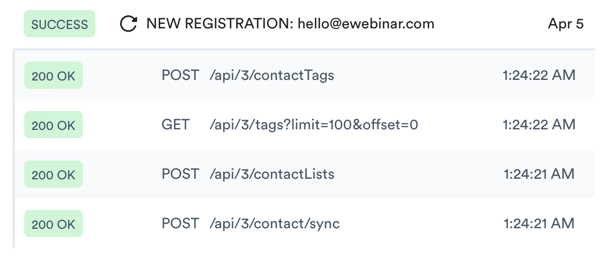 Lo anterior muestra un Nuevo registro desencadenar el disparo de un registrante con el correo electrónico hello@ewebinar.com. En este caso, fueron necesarias cuatro llamadas a la API para ejecutar las condiciones asociadas a este disparador, que puede ver listadas debajo de él, realizadas una tras otra comenzando con un POST /api/3/contacto/sincronización y terminando con un POST /api/3/contactTags.
Lo anterior muestra un Nuevo registro desencadenar el disparo de un registrante con el correo electrónico hello@ewebinar.com. En este caso, fueron necesarias cuatro llamadas a la API para ejecutar las condiciones asociadas a este disparador, que puede ver listadas debajo de él, realizadas una tras otra comenzando con un POST /api/3/contacto/sincronización y terminando con un POST /api/3/contactTags.
Aquí es donde las integraciones pueden ser muy técnicas. La buena noticia es que no necesitas entender qué son todas estas cosas. Lo importante es que, como puede ver a la izquierda, todas estas llamadas a la API se ejecutaron con éxito y tienen un código de estado verde de 200 OK. Esto significa que el activador está funcionando como se esperaba con su CRM.
A veces, las llamadas a la API fallan. Cuando esto ocurre, puede volver a ejecutar el activador simplemente haciendo clic en Replay (el icono de la flecha circular a la izquierda de NEW REGISTRATION). Si, por ejemplo, un fallo momentáneo hizo que la llamada a la API fallara, volver a ejecutarla puede permitir que tenga éxito.
NOTA: Puede volver a ejecutar los activadores tanto si están marcados como SUCCESS, FAIL o PENDING.
Cuando un activador individual falla, puedes hacer clic en él para ver los detalles de lo que ha ocurrido. En muchos casos, en la respuesta aparecerá un error legible para los humanos, lo que hace más evidente lo que ha fallado. He aquí un ejemplo de ello:
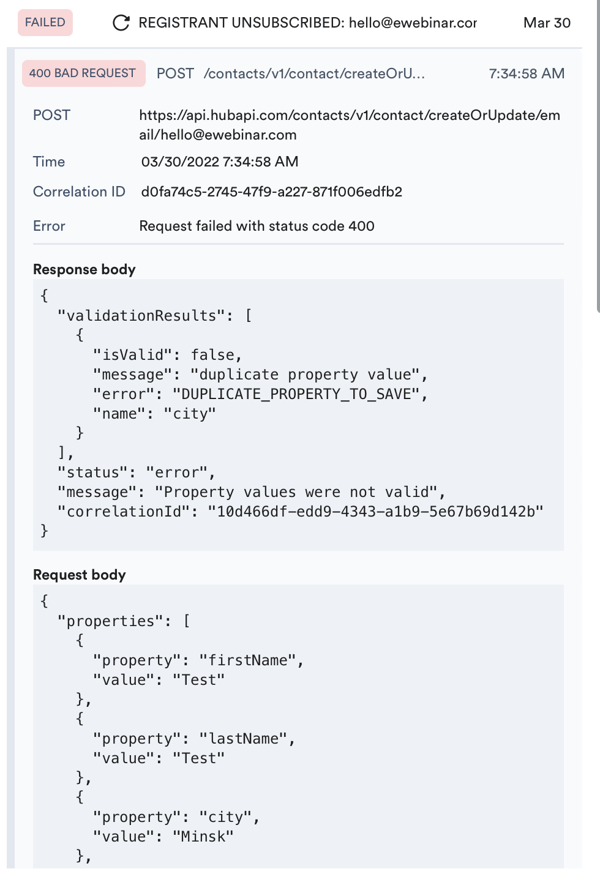 En este caso, puede ver que cuando el activador de cancelación de la suscripción del registrante se disparó para el contacto con el correo electrónico hello@ewebinar.com, Hubspot se quejó de que había un valor de propiedad duplicado llamado "ciudad".
En este caso, puede ver que cuando el activador de cancelación de la suscripción del registrante se disparó para el contacto con el correo electrónico hello@ewebinar.com, Hubspot se quejó de que había un valor de propiedad duplicado llamado "ciudad".
Esto se debe a que "ciudad" es uno de los valores que eWebinar envía automáticamente a Hubspot y, en esta configuración, "ciudad" también había sido asignada manualmente. La solución a este problema fue simplemente eliminar la propiedad "ciudad" de las asignaciones manuales. Después de esto, el disparador comenzó a funcionar.
Si este tipo de errores persisten, póngase en contacto con support@ewebinar.com para que podamos solucionarlos con usted.